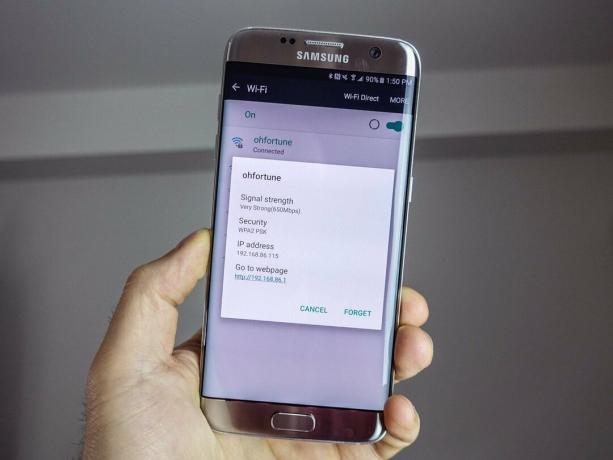
Samsung Galaxy S7 kan vara en av årets bästa telefoner, men det lider ibland av Wi-Fi-problem som rör dig med din upplevelse.
Om din Galaxy S7 lider av vissa Wi-Fi-problem, här är några saker du kan försöka få igen.
- Stäng av / på Wi-Fi
- Återställ din router
- Glöm nätverket igen
- Uppdatera din programvara
- Testa ett annat nätverk
- Kom närmare
- Kontrollera dina routerinställningar
- Se till att Wi-Fi alltid är på
- Inaktivera energisparläge
- Ändra krypteringsinställningarna på din router
- Skaffa en ny router
- Räckviddsförlängare / repeater
Har du försökt stänga av och sätta på den igen?
Yup, det låter som om jag skojar, men det gör jag inte. Försök att stänga av Wi-Fi och stäng sedan av telefonen. Slå på telefonen igen och slå sedan på Wi-Fi igen.
Ibland behöver det bara en snabb spark i men för att komma igång igen och stänga av och på kan det vara den hov som den behöver.
Återställ din router
Ibland kan din router bli lite trög och den behöver bara uppdateras. Koppla ur den eller slå av den i minst 30 sekunder och skjut sedan upp den igen.
Glöm och lär dig igen
Ibland kan ditt Wi-Fi-problem vara att göra med hur din Galaxy S7 ansluter till ditt nätverk. Försök att glömma nätverket och anslut sedan till det igen.
Verizon erbjuder Pixel 4a för bara $ 10 / månad på nya obegränsade linjer
Här är hur:
- Lansera inställningar från din startskärm, Notifieringsskugga eller applådan.
- Knacka Wi-Fi.
- Tryck på nätverk du är ansluten till.
-
Knacka Glömma bort.
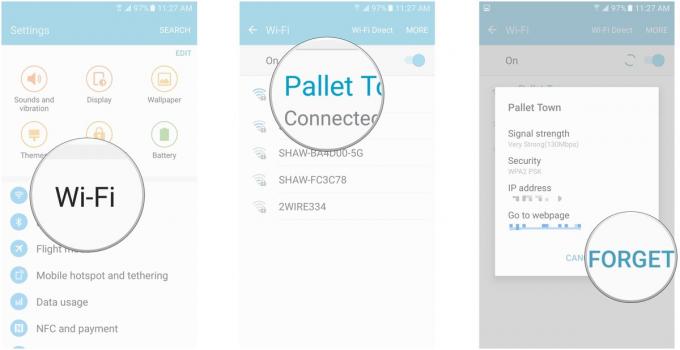
- Tryck på nätverk igen för att återansluta till den.
- Gå in i Lösenord om det finns en.
-
Knacka Ansluta.
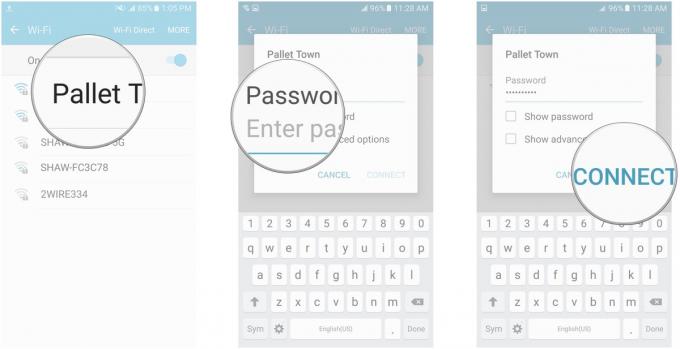
Är din programvara uppdaterad?
Ibland, om du inte har uppdaterat till den senaste programversionen den både din Galaxy S7 och din router kan du ha problem med att ansluta.
Så här ser du till att vara uppdaterad på din Galaxy S7:
- Lansera inställningar från din startskärm, Notifieringsskugga eller applådan.
- Knacka Om enhet.
- Knacka Ladda ner uppdateringar manuellt. Din telefon kommer sedan att leta efter och ladda ner uppdateringar.
-
Knacka Senare, Installera över natten, eller Installera nu att välja när du vill att uppdateringen ska installeras.
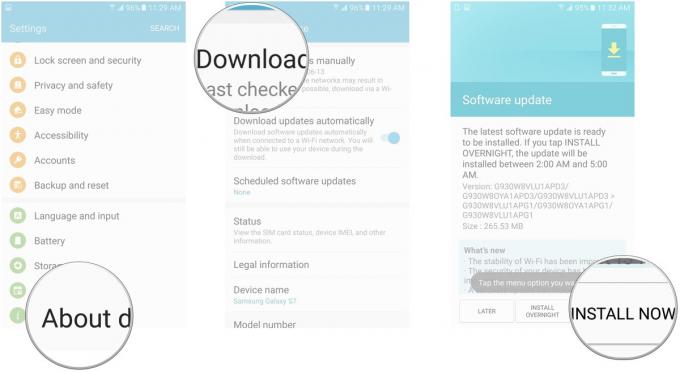
Testa ett annat nätverk
Det kan bara vara att nätverket du försöker ansluta till har ganska dålig täckning. Försök att ansluta till ett annat Wi-Fi-nätverk och se om det gör skillnad.
Det bästa sättet att testa detta skulle vara att prova ett nätverk utanför ditt hem, bara om din router är det verkliga problemet.

Kom närmare
Detta är en annan uppenbar, men här är det: komma närmare den fysiska routern. Om du har problem med anslutningar kan du försöka närma dig själva routern. Detta gäller särskilt om du är ansluten på 5 GHz-frekvensen, eftersom den reser kortare avstånd än den mer allestädes närvarande (och mer benägna att störas) 2,4 GHz-frekvensen.
Kontrollera dina routerinställningar
Ibland är det bara att byta till Övrig bandet på din dualband-router. Försök att växla till 2,4 GHz i routerns programinställningar. Den har ett bredare utbud och kan ansluta bättre till din Galaxy S7.
Se till att Wi-Fi alltid är på
I Wi-Fi-inställningarna på din Galaxy S7 har du tre alternativ som styr när Wi-Fi är på. Om din anslutning är fläckig, vill du se till att Wi-Fi alltid är ansluten, även när din telefon sover (dvs. skärmen är avstängd). Här är hur!
- Lansera inställningar från din startskärm, Notifieringsskugga eller applådan.
- Knacka Wi-Fi.
-
Knacka Mer högst upp till höger på skärmen.
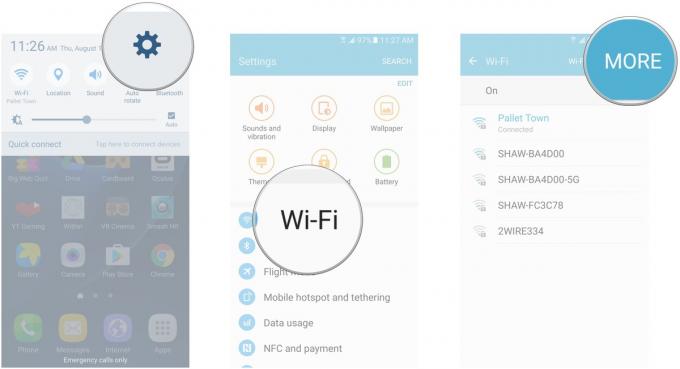
- Knacka Avancerad.
- Knacka Ha på wifi medans du sover.
-
Knacka Alltid.
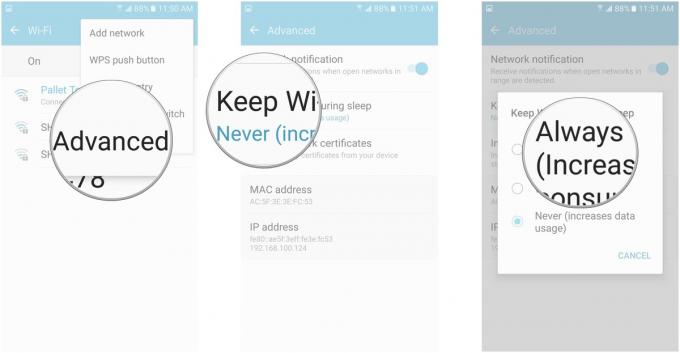
Detta förhindrar att din Galaxy S7 kopplas från ditt Wi-Fi-nätverk varje gång skärmen stängs av.
Stäng av energisparläget
Energisparläge saktar din Galaxy S7s prestanda för att spara batteri, vilket kan hindra din Wi-Fi-anslutning.
Stäng av den i Notification Shade. Om du har den på av en anledning, ladda din telefon och oroa dig för Wi-Fi senare!

Ändra krypteringsinställningarna på din router
Vi kommer in i mer tekniskt område nu och detta borde vara en av de sista sakerna du försöker. Ta bort krypteringen från din router (se routerns instruktionsbok, eftersom varje märke kommer att vara annorlunda).
Detta skapar ett "öppet" nätverk, vilket innebär att du inte behöver ett lösenord för att ansluta. Om detta rensar dina Wi-Fi-problem kan det finnas ett problem med din routers programvara. Medans vi alltid rekommenderar att du upprätthåller stark kryptering mellan din telefon och din router, se till att möjliggöra ett annat protokoll när du återaktiverar kryptering. Om du använde AES, försök att ändra det till TKIP (även om vi uppmanar dig att hålla fast vid WPA2-PSK (AES) när problemen har lösts).
Skaffa en ny router!
Om du inte har någon tur alls och du känna till din Galaxy S7 är inte problemet, då måste du antagligen uppgradera din router.
Gå efter något dubbelt band som använder 802.11 ac. Vi rekommenderar ASUS-byggd Google OnHub.
Om allt annat misslyckas
Om du har en ny router och du vet att din Galaxy S7 inte är problemet och allt har testats ordentligt hos din internetleverantör, kanske är ditt hem kanske inte Wi-Fi-vänligt. Det är OK, många är det inte.
Som en sista ansträngning kanske du vill prova en Wi-Fi-förlängare / repeater. Dessa ansluts vanligtvis bara till ett eluttag någonstans i ditt hem på ett sätt med Barrel of Monkeys genom att de hämtar Wi-Fi-signalen och sedan sänder den och lägger till mer räckvidd för din signal.
Om du tycker att Wi-Fi fungerar bra nära routern men suger någon annanstans i ditt hem, placera en förlängare strategiskt och dina problem kan lösas. Vissa förlängare hjälper dig även att hitta döda fläckar.
Det finns många att välja mellan, så kolla in Window Centrals sammanfattning för att se till att du får vad du behöver.
Vad är din fix?
Har du stött på Wi-Fi-problem med din Galaxy S7 och fixat dem på ett sätt som inte nämns här? Dela i kommentarerna nedan!
Vi kan tjäna en provision för inköp med våra länkar. Läs mer.

Allt du behöver veta om PS5: Släppdatum, pris och mer.
Sony har officiellt bekräftat att de arbetar på PlayStation 5. Här är allt vi vet om det hittills.

Nokia lanserar två nya budget Android One-telefoner under 200 dollar.
Nokia 2.4 och Nokia 3.4 är de senaste tillskotten till HMD Globals budget smartphone-sortiment. Eftersom de båda är Android One-enheter får de garanterat två stora OS-uppdateringar och regelbundna säkerhetsuppdateringar i upp till tre år.

Allt vi vet (hittills) om Google Pixel 5.
Vi är fortfarande månader ute från Google som avslöjar Pixel 5, men det betyder inte att det är för tidigt att spekulera vad det kan erbjuda. Här är allt vi vet hittills!

Här är de bästa trådlösa laddningsplattorna för Galaxy S7.
Så du har precis fått Galaxy S7 och nu vill du ladda den utan att behöva ansluta den varje gång? Det finns ett antal alternativ för dig att kolla in, så låt oss se vad några av dem är.
